Counter-strike je hra, která se stala skutečně legendární. Každý hráč, který si váží sebe sama a který tvrdí, že je profesionálním „pultem“, by měl mít možnost vytvořit si svůj vlastní vzhled hry pomocí standardního nastavení a souborů povolených třetími stranami. Druhý případ zahrnuje také instalaci vlastních obrázků.
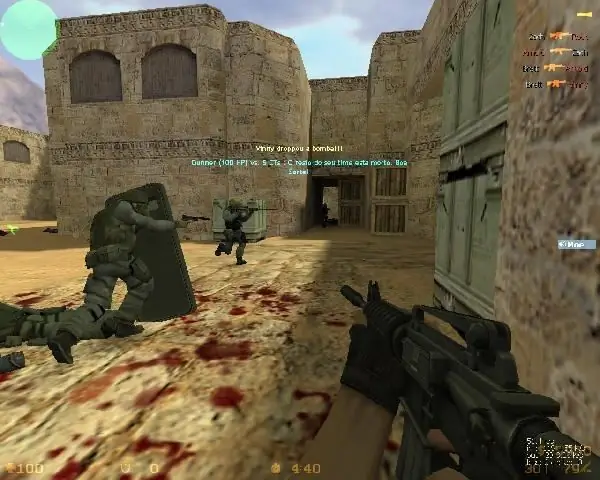
Je to nutné
- - zdrojová hra Counter-strike nainstalovaná v počítači;
- - požadovaný obrázek ve formátu jpg, bmp, tga nebo vtf;
- - znalost instalační cesty složky s hrou a jejích obslužných programů.
Instrukce
Krok 1
Otevřete složku s nainstalovaným klientem Steam a zkontrolujte, zda je přítomna složka s logy. Pro snadné vyhledávání můžete použít vyhledávací funkci vašeho operačního systému (například ve Windows 7 klikněte na tlačítko „Start“a do řádku „Najít soubory a složky“zadejte loga. Pokud složka neexistuje, vytvořte ručně pomocí přísně následující cesty: C: Program FilesValveSteamSteamAppsuser Counter-Strike SourceCstrikematerialsVGUIlogos
Krok 2
Analogicky s prvním bodem se ujistěte, že existuje složka uživatelského rozhraní - měla by být umístěna ve složce loga. Pokud jste tuto složku vytvořili ručně, přidejte do ní složku uživatelského rozhraní. Jeho adresa by měla mít následující podobu: C: Program FilesValveSteamSteamAppsuser Counter-strike sourcecstrikematerialsVGUIlogosUI
Krok 3
Spusťte nainstalovanou zdrojovou hru Counter-strike. V nabídce vyberte Nastavení a poté klikněte na Importovat sprej. V okně, které se objeví, najděte soubor - obrázek, který chcete vidět jako svůj vlastní sprej. Nedělejte si starosti s velikostmi - Counter-strike automaticky přizpůsobí obrázek požadované velikosti, ale pamatujte, že nechcete používat malé obrázky. Nejlepší je pořídit snímek s poměrem stran 1: 1, tj. Čtvercový.
Krok 4
Vstupte do bitvy a zavolejte do nabídky konzoly (stiskněte tlačítko „~“). Do zobrazeného okna napište „cl_allowdownload 1“a stiskněte klávesu Enter.






